Windows frissítési hiba 0X80073BC3, 0X8007002, 0X80073B92 - 0X20009
Ha 0x80073BC3, 0x8007002, 0x80073B92 – 0x20009 hibakódot kap a Windows Update során , annak oka a több rendszerpartíció, amely megzavarja a frissítési folyamatot. A teljes hibaüzenet azt mondja: A kért rendszereszköz nem található, megosztási szabálysértés történt, vagy több eszköz is megfelel az azonosítási feltételeknek. A bejegyzés megmutatja, hogyan oldhatja meg ezt a problémát egyszerű lépésekkel.
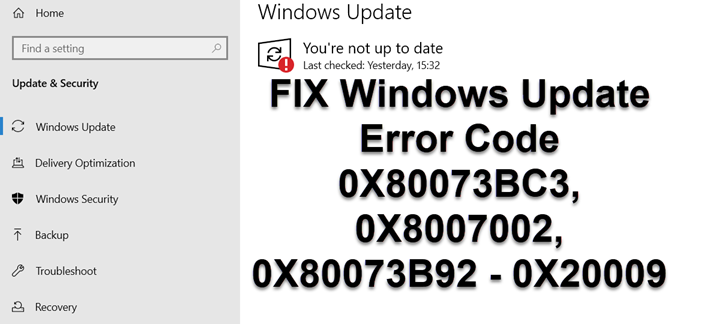
Windows Update hibák 0X80073BC3, 0X8007002, 0X80073B92 – 0X20009
A Microsoft szerint a hiba akkor fordul elő, ha a frissítés több rendszerpartíciót észlel a partícióelemzés és -ellenőrzés során. Ha új rendszermeghajtót telepített, de az előző rendszereszközt csatlakoztatva tartja, az ütközést eredményez. Feltéve, hogy továbbra is szüksége van a meghajtóra, le kell választania vagy le kell tiltania a problémát okozó rendszerpartíciót.
Kétféleképpen választhatja ki a meghajtó letiltását vagy leválasztását.
1] Válassza le a meghajtót
Ennek legjobb módja a meghajtó fizikai eltávolítása. A BIOS és az UEFI legtöbbje lehetővé teszi a letiltását, ha nem tudja ideiglenesen eltávolítani. Indítsa újra a számítógépet, indítsa el a BIOS -t , majd keresse meg azt a részt, ahol a hardver szerepel. Miután megtalálta a meghajtókat, használja a billentyűzetet a letiltásához vagy engedélyezéséhez.
Indítsa újra(Reboot) a számítógépet, és próbálja meg frissíteni a rendszert. Mivel a második rendszerpartíció már nem érhető el, a frissítésnek be kell fejeződnie.
2] Törölje a második rendszermeghajtót
A Windows 10 Lemezpartíciókezelő(Disk) eszközöket kínál rendszerpartíciók törléséhez, létrehozásához és egyesítéséhez. Használhatja a nem használt rendszerpartíció törlésére(delete the unused system partition) , majd szükség szerint újak létrehozására. Ha elkészült, próbálkozzon újra a frissítéssel, és a Windows Update ezúttal nem jelenthet problémát.
Remélem, sikerült megoldani a Windows Update 0X80073BC3(Windows Update Error Code 0X80073BC3) , 0X8007002, 0X80073B92 – 0X20009 számú hibakódot. Ha további segítségre van szüksége, tekintse meg ezt a Windows Updates hibaelhárítási útmutatót(refer this Windows Updates troubleshooting guide) .
Related posts
Javítsa ki a Windows 10 0x800703F1 frissítési hibáját
A 0x80070012 számú Windows Update hibakód javítása
A Windows Update letöltése vagy telepítése nem történik meg, 0x80070543 számú hiba
Javítja a Windows Update C8000266 hibát?
Javítsa ki a 0x80070005 számú Windows Update hibát
A Windows Update hibakód 643 – .NET-keretrendszer javítása
Javítsa ki a 0x80072efe hibát a Windows 10 Update Assistantben
A 0x800f0801 számú Windows frissítési hiba kijavítása
Javítsa ki a 0x80072EE2 számú Windows Update hibát
Javítsa ki a 0x80080008 számú Windows Update hibát
Javítsa ki a 0x80246010 számú Windows Update hibát Windows 10 rendszeren
Javítsa ki a 0x800f0989 számú Windows Update hibát Windows 11/10 rendszeren
Javítsa ki a 0x800f020b számú Windows Update hibát
Javítsa ki a 0x800F0825 számú Windows Update hibát
Javítsa ki a 0x800F0922 számú Windows Update hibát
Javítsa ki a 80072EFE számú Windows Update hibát
A 0xc1900201 számú Windows frissítési hiba javítása
Javítsa ki a Windows Update 8024A000-as hibakódját
Javítsa ki a 0x8007065e számú Windows frissítési hibát; A szolgáltatásfrissítés telepítése nem sikerült
Javítsa ki a 0x8007042B számú Windows Update hibát
